win10系统如何重新排列开始菜单中的程序
如何对win10系统开始菜单中的程序重新进行排列?很多小伙伴可能不太了解,如果你不知道如何重新排列,下面小编整理了win10系统重新排列开始菜单中的程序的设置方法,感兴趣的话。跟着小编一起往下看看吧!!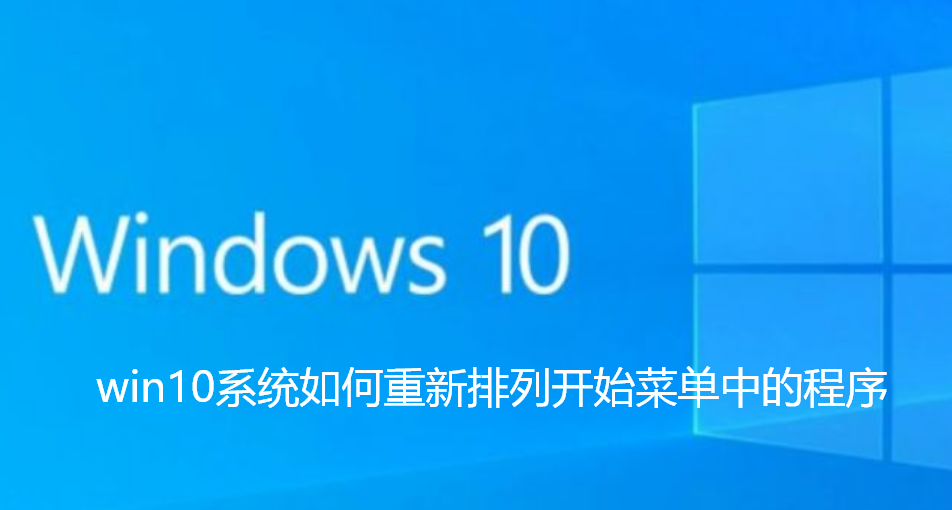
win10系统重新排列开始菜单中的程序的设置方法
1、把系统更新到win10 10156版才可以使用这个功能;
2、点击开始菜单图标,然后再点【所有应用】;
3、进入开始菜单中的所有程序中,然后点击顶部的【&】图标,这样就可以进入设置排序顺序的地方;
4、选择你以哪个首字母或是数字为首的排列顺序,点击一下就可以看得到效果,如下图所示;
5、其它只是定位的程序,这样免去了在所在程序中乱找。
以上就是【win10系统如何重新排列开始菜单中的程序-win10系统重新排列开始菜单中的程序的设置方法】全部内容了,更多精彩教程尽在本站!
以上是win10系统如何重新排列开始菜单中的程序的详细内容。更多信息请关注PHP中文网其他相关文章!

热AI工具

Undresser.AI Undress
人工智能驱动的应用程序,用于创建逼真的裸体照片

AI Clothes Remover
用于从照片中去除衣服的在线人工智能工具。

Undress AI Tool
免费脱衣服图片

Clothoff.io
AI脱衣机

AI Hentai Generator
免费生成ai无尽的。

热门文章

热工具

记事本++7.3.1
好用且免费的代码编辑器

SublimeText3汉化版
中文版,非常好用

禅工作室 13.0.1
功能强大的PHP集成开发环境

Dreamweaver CS6
视觉化网页开发工具

SublimeText3 Mac版
神级代码编辑软件(SublimeText3)

热门话题
 Win11系统管理员权限获取步骤详解
Mar 08, 2024 pm 09:09 PM
Win11系统管理员权限获取步骤详解
Mar 08, 2024 pm 09:09 PM
Windows11作为微软最新推出的操作系统,深受广大用户喜爱。在使用Windows11的过程中,有时候我们需要获取系统管理员权限,以便进行一些需要权限的操作。接下来将详细介绍在Windows11中获取系统管理员权限的步骤。第一步,点击“开始菜单”,在左下角可以看到Windows图标,点击该图标便可打开“开始菜单”。第二步,在“开始菜单”中寻找并点击“
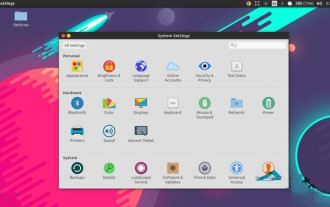 Ubuntu下如何编辑开始菜单?Ubuntu下编辑开始菜单的方法
Jan 07, 2024 pm 03:26 PM
Ubuntu下如何编辑开始菜单?Ubuntu下编辑开始菜单的方法
Jan 07, 2024 pm 03:26 PM
在Windows系统中,用户可以轻松的编辑开始菜单并进行各种操作,但是在Ubuntu系统下,很多用户都不太了解,对于编辑开始菜单的方法还相对生疏。因此,小编下面就大家介绍下Ubuntu下该如何编辑开始菜单。一起去看看吧!方法一:直接在Ubuntu终端输入命令alacarte。可以任意增、改、隐藏、显示菜单,但无法删除菜单,即使拥有root权限。方法二:注意几个目录和文件。/usr/share/applications/下的desktop文件/usr/share/applications/mime
 win7怎么初始化电脑
Jan 07, 2024 am 11:53 AM
win7怎么初始化电脑
Jan 07, 2024 am 11:53 AM
win7系统是一款非常优秀的高性能系统,在对win7的不断使用中有很多的朋友都在问win7怎么初始化电脑!今天小编为大家带来的就是win7电脑恢复出厂设置的操作方法。win7怎么初始化电脑的相关信息:图文详解操作步骤:1、打开“开始菜单”,然后进入。2、点击进入左侧底部的设置。3、在Win10更新和恢复设置的界面中,选择。4、点击“删除所有内容并重新安装Windows”下方的。5、可以看到如下“初始化”设置了,然后点击。6、进入“你的电脑有多个驱动器”设置选项,这里有和两个选项,可以根据情况选择
 Win11系统下如何显示文件后缀?详细解读
Mar 09, 2024 am 08:24 AM
Win11系统下如何显示文件后缀?详细解读
Mar 09, 2024 am 08:24 AM
Win11系统下如何显示文件后缀?详细解读在Windows11操作系统中,文件后缀是指文件名后面的点及其后面的字符,用来表示文件的类型。在默认情况下,Windows11系统会隐藏文件的后缀,这样在文件资源管理器中只能看到文件的名称而无法直观地了解文件的类型。然而,对于一些用户来说,显示文件后缀是非常必要的,因为它能帮助他们更好地辨识文件类型以及进行相关操
 win10系统怎么删除已安装语言包
Jan 06, 2024 pm 10:37 PM
win10系统怎么删除已安装语言包
Jan 06, 2024 pm 10:37 PM
我们在使用win10操作系统的时候,有些情况下可能会需要将系统中的语言包进行删除操作。这时候只要首先找到语言选项,然后选择添加语言包,在这个过程中将准备删除的语言包勾选取消然后删除即可。win10系统怎么删除已安装语言包:1、使用win+i打开设置,找到时间和语言选项。2、在时间和语言选项中选择“语言”选项。3、选择“添加语言”下一步4、在添加语言时取消勾选语言包,等待添加完成后可以单独下载语言包和语音包;
 Win10系统如何实现双系统切换
Jan 03, 2024 pm 05:41 PM
Win10系统如何实现双系统切换
Jan 03, 2024 pm 05:41 PM
很多朋友刚接触win系统的时候可能用不习惯,电脑中存着双系统,这个时候其实是可以双系统切换的,下面就一起来看看两个系统切换的详细步骤吧。win10系统如何两个系统切换方法一、快捷键切换1、按下“win”+“R”键打开运行2、在运行框中输入“msconfig”点击“确定”3、在打开的“系统配置”界面中选择自己需要的系统点击“设为默认值”,完成后“重新启动”即可完成切换方法二、开机时选择切换1、拥有双系统时开机会出现一个选择操作界面,可以使用键盘“上下”键进行选择系统
 如何在电脑上安装Windows 7系统到安卓手机
Jan 05, 2024 pm 06:41 PM
如何在电脑上安装Windows 7系统到安卓手机
Jan 05, 2024 pm 06:41 PM
我们使用win7操作系统的时候,难免会碰到一些需要我们重装系统的情况。那么对于安卓手机怎么给电脑装win7系统这个问题,小编觉得我们首先需要给自己的手机上安装一个相关的模拟器软件,然后将需要的操作系统下载在我们手机中,连接电脑即可进行安装操作。详细步骤就来看下小编是怎么做的吧~安卓手机怎么给电脑装win7系统1、首先下载并安装DriverDroid,运行后根据设置向导进行设置。2、然后注意安卓手机已获取ROOT,设置时需要连接电脑。3、将手机自动下载的bios文件移动到镜像根目录下(手机内存/D
 win7设置开始菜单的操作方法
Mar 26, 2024 pm 05:10 PM
win7设置开始菜单的操作方法
Mar 26, 2024 pm 05:10 PM
1、选中开始菜单,单击鼠标右键,选择【属性】。如图所示:2、选择【自定义】。如图所示:3、选择计算机选项【显示为菜单】,这里以计算机为例,点击确定即可把【计算机】添加到开始菜单栏。如图所示:4、下面给大家介绍一下,红色圈圈处的程序叫【固定程序】也就是固定在哪里的,红色圈圈下面为常用的程序,也就是最近使用的程序。如图所示:5、接下来教大家怎么程序添加到【固定程序】,这里以添加【资源管理器】为例,点击【所有程序】。如图所示:6、选择【附件】。如图所示:7、选中资源管理器,点击鼠标右键,选择【附到开始





